在 Igor Pro 中,可以通過菜單或命令兩種方式來調整圖例的位置,方法非常靈活。以下是詳細步驟:
提供Igor軟件免費下載,還有Igor學習交流群,需要請聯系我們。
一、通過菜單設置圖例位置
添加圖例
如果圖中還沒有圖例,先在菜單中選擇:
Graph → Add Legend
Igor 會自動在右上角生成一個圖例框。
移動圖例
圖例創建后,可以直接用鼠標點擊圖例框并拖動到想要的位置。
這是直觀、也是常用的方法。
**調整位置
若希望**控制,可以右鍵點擊圖例 → 選擇 Legend Options 或 Layout,
在彈出的對話框中設置位置參數,比如左、右、上、下的距離值。
二、通過命令方式設置位置
在命令窗口中輸入以下語句可以實現更高精度的控制:
Legend/C/N=text0/J=1/A=LT
這里幾個參數的含義是:
/C 表示創建或修改圖例;
/N=text0 指定圖例名稱;
/J=1 允許自動調整內容;
/A=LT 表示圖例對齊在 左上角 (Left Top)。
常用的位置參數有:
RT:右上角(默認)
LT:左上角
LB:左下角
RB:右下角
C:居中
例如,若要將圖例放在左下角,可輸入:
Legend/C/N=text0/A=LB
三、自由位置控制
如果希望完全自定義圖例位置,可以使用以下命令:
Legend/C/N=text0/X=30/Y=60
其中 X 和 Y 是以像素為單位的偏移量,可根據實際布局微調位置。
以上是深圳市理泰儀器有限公司小編為您講解的Igor Pro 怎么設置圖例位置,想要咨詢Igor軟件其他問題請聯系客服。


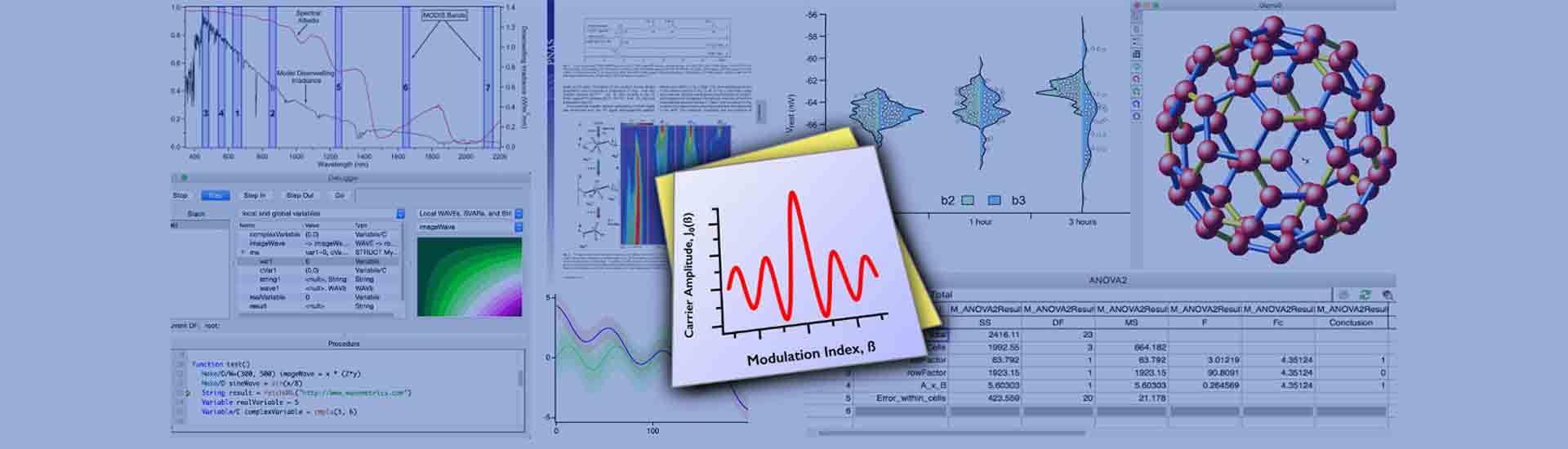


![[理泰微信聯系方式]](/static/upload/image/20250703/1751509713746459.jpg)
 Igor pro軟件咨詢
Igor pro軟件咨詢